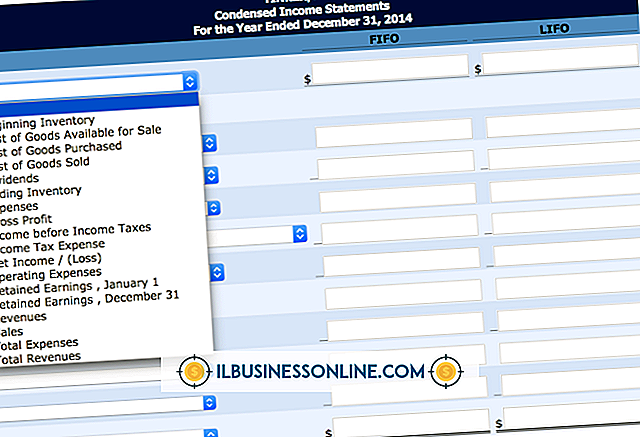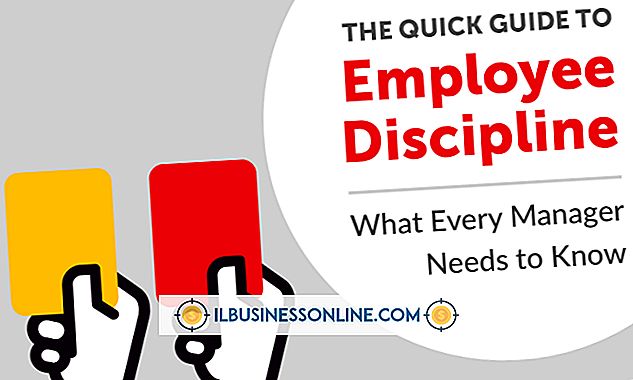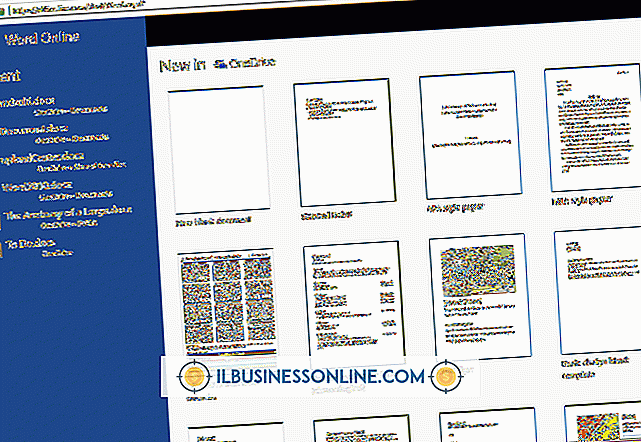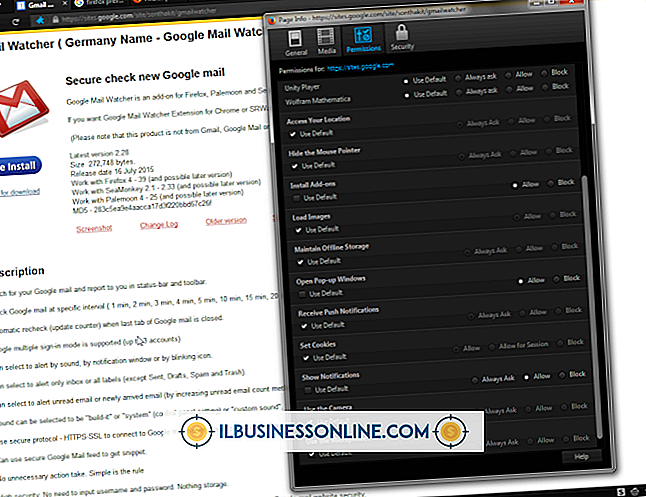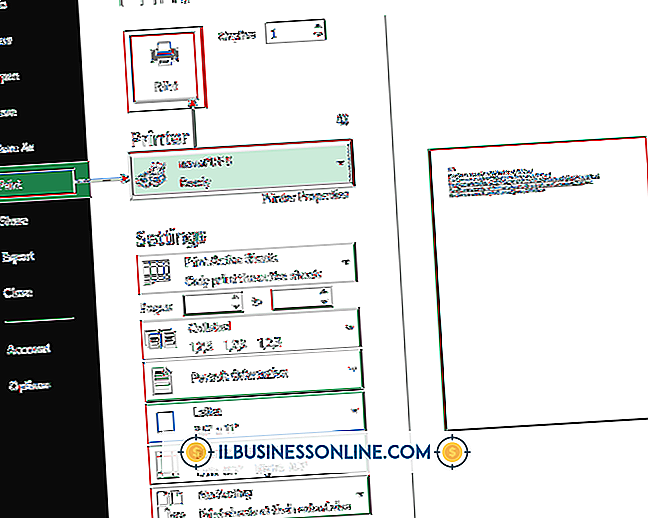Cara Menggunakan Microsoft Excel dalam Pembuatan Laporan

Microsoft Excel adalah program perangkat lunak spreadsheet yang sederhana namun kuat yang memungkinkan usaha kecil memproyeksikan, melacak, dan meninjau informasi, termasuk membuat data. Excel memungkinkan Anda membuat laporan khusus untuk memantau informasi khusus untuk kebutuhan Anda. Dengan Excel, Anda bisa mengetikkan teks dan angka, lalu menyisipkan rumus yang menambah, mengurangi, mengalikan, atau membagi kolom untuk memberi Anda berbagai informasi untuk membantu Anda merencanakan atau menyesuaikan proses produksi Anda.
Unggul
Microsoft Excel adalah bagian dari rangkaian produk Microsoft Office dan mungkin sudah diinstal pada hard drive Anda. Jika Anda menggunakan PowerPoint atau pengolah kata Microsoft Word, kemungkinan Anda memiliki Excel di komputer Anda. Periksa folder aplikasi Anda atau cari program di komputer Anda. Muncul dengan fungsi tutorial dan bantuan untuk menjawab pertanyaan yang mungkin Anda miliki saat membuat laporan manufaktur.
Pilih Data Anda
Tentukan data apa yang ingin Anda sertakan dalam spreadsheet Excel Anda. Anda mungkin ingin membuat laporan mengenai waktu produksi, biaya per unit, menggeser produktivitas, varian proyeksi atau kombinasi dari semuanya ini. Misalnya, Anda mungkin ingin membandingkan unit per-biaya dan produktivitas dari shift yang berbeda. Putuskan apakah Anda ingin tahu angka kasar, rata-rata, proyeksi atau kombinasi dari semuanya.
Mulai Spreadsheet Anda
Buat kategori untuk spreadsheet Anda yang berfungsi di bagian atas halaman atau di sisi kiri. Misalnya, di sisi kiri lembaran, masukkan kategori yang akan Anda berikan informasi, seperti bahan yang digunakan, jumlah pekerja, shift, waktu henti, biaya perbaikan, penggunaan listrik, dan unit yang diproduksi. Di bagian atas halaman, buat kolom berdasarkan jam, hari, bulan, kuartal atau shift, tergantung pada informasi apa yang ingin Anda lacak. Ini akan memungkinkan Anda untuk melihat berapa banyak unit yang diproduksi setiap hari atau shift, berapa pemakaian listrik Anda per bulan atau kuartal atau berapa banyak unit yang Anda hasilkan bulanan atau tahunan.
Buat Kolom Data
Selain kategori dan angka per jam atau bulanan yang ditampilkan kepada Anda, Anda akan ingin mengetahui total, rata-rata, dan proyeksi lainnya. Untuk total tahunan, buat kolom "Total Tahunan" di akhir deretan angka Anda. Misalnya, jika Anda telah mendaftarkan kategori Anda di sisi kiri halaman dan melacak nomor per bulan, letakkan kolom "Total Tahunan" di sebelah kanan kolom "Desember". Jika baris pertama Anda adalah baris 3 dan disebut "Diproduksi Unit, " dan "Januari" dimulai pada kolom B, akhir baris ini adalah bidang M3. Di bidang "Total Tahunan" Anda, yang akan menjadi bidang N3, masukkan = jumlah (b3: m3). Ini akan memberi Anda jumlah total unit yang diproduksi untuk tahun ini. Untuk menentukan jumlah bulanan rata-rata, buat kolom di sebelah kanan kolom "Total Tahunan" Anda yang disebut "Rata-Rata Bulanan." Tempat = jumlah (n3 / 12) di bidang O3. Ini akan membagi angka "Total Tahunan" Anda dengan 12 dan memberi Anda angka bulanan rata-rata.
Buat Rata-Rata dan Proyeksi Lari
Untuk melacak rata-rata per jam, mingguan, atau bulanan dalam waktu nyata, buat kolom "Running Average". Untuk membuat nomor ini untuk pelacakan bulanan, bagi kolom "Total Tahunan" Anda setiap bulan dengan jumlah bulan yang telah berlalu. Misalnya, untuk melihat berapa banyak unit yang Anda hasilkan, rata-rata, setelah tiga bulan, tempat = jumlah (n3 / 3) di bawah kolom "Running Average" Anda di bidang P3. Ini akan membagi jumlah total unit Anda yang diproduksi setelah tiga bulan dengan tiga. Perbarui nomor ini setiap bulan. Untuk memproyeksikan produksi bulanan rata-rata tahun ini, buat kolom "Proyeksi Bulanan". Lipat gandakan kolom "Running Average" Anda dengan 12. Place = jumlah (p3 * 12) ke dalam bidang Q3. Gunakan rumus ini di sepanjang spreadsheet Anda, ubah angka di setiap bidang untuk mencocokkan nomor baris.
Lacak Hasil
Masukkan data Anda ke bidang Anda setelah setiap shift, minggu atau bulan Anda melacak. Perbarui jangka waktu di kolom rata-rata dan proyeksi Anda yang berjalan setelah setiap pembaruan periode waktu. Sesuaikan angka-angka ini dengan proyeksi awal tahun Anda dan sesuaikan proyeksi awal Anda atau proses pembuatan Anda, tergantung pada yang Anda yakini perlu untuk mencapai tujuan Anda.